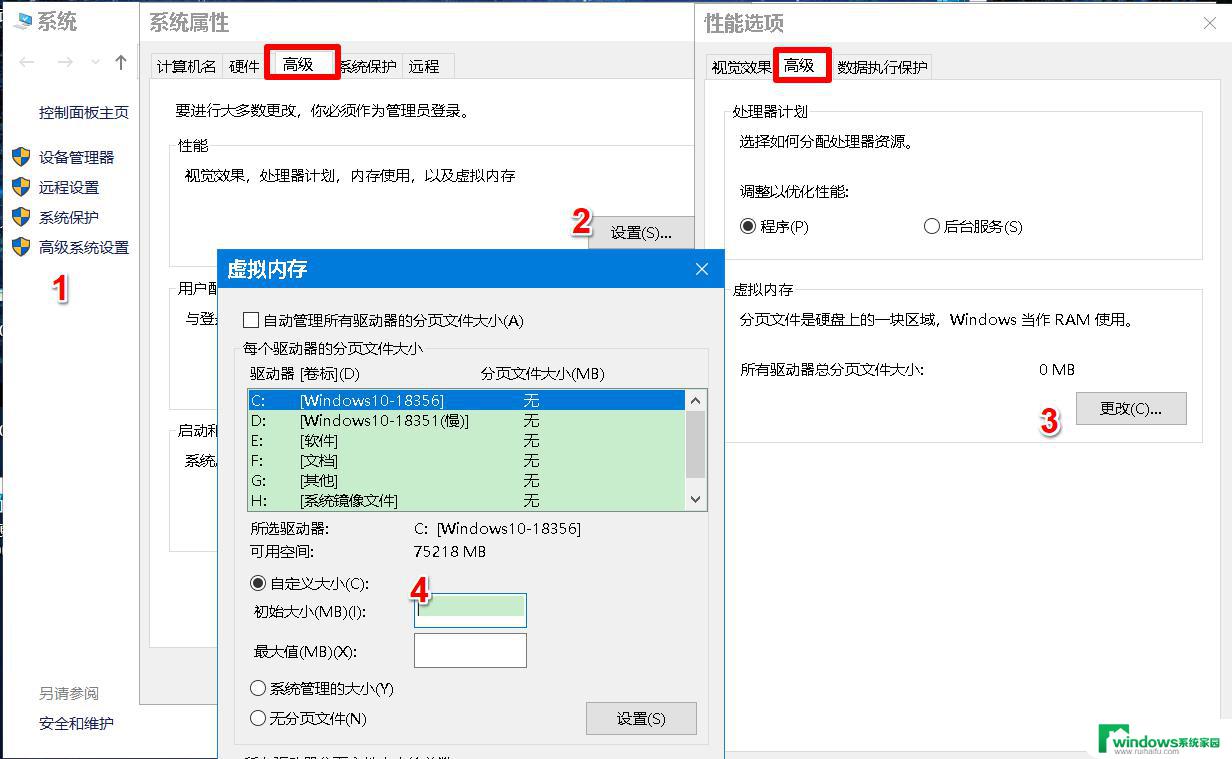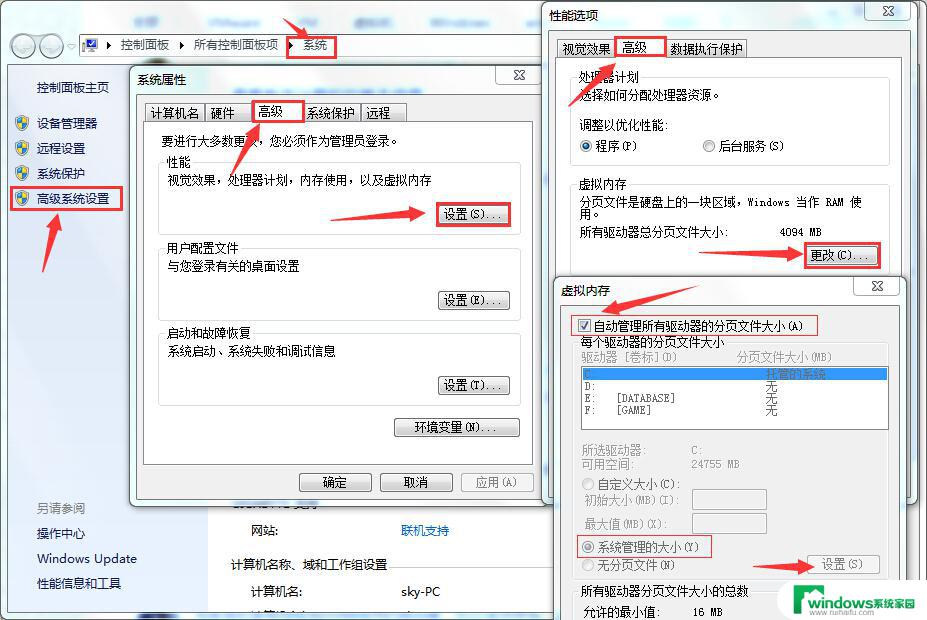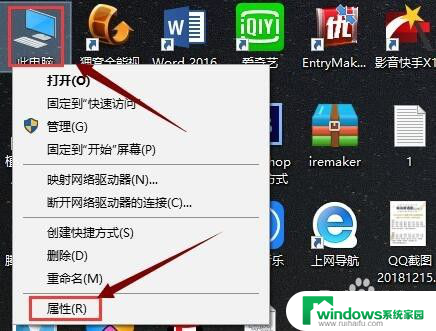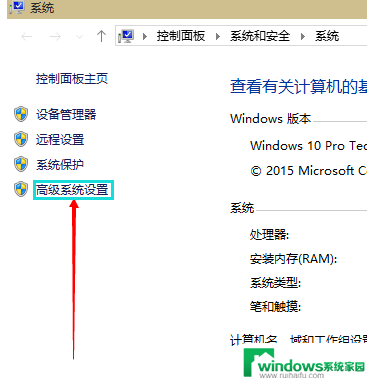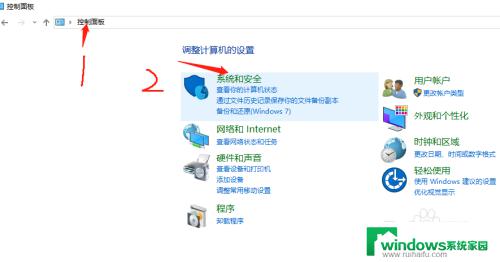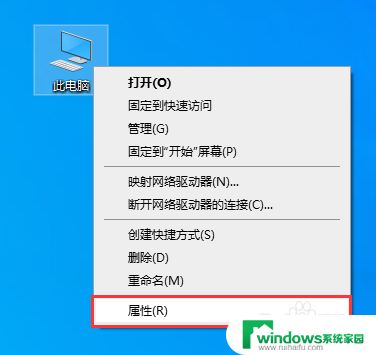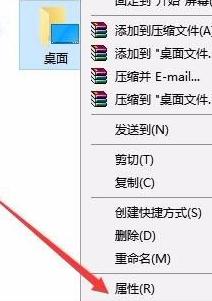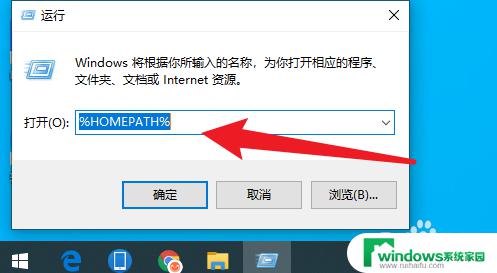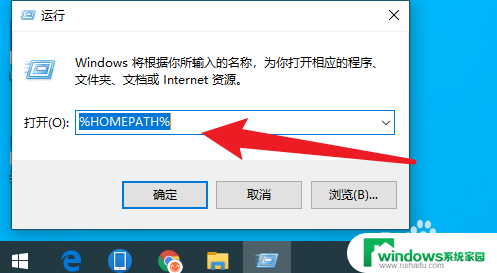win10虚拟内存转移到d盘 Win10虚拟内存转移到其他硬盘
更新时间:2024-06-15 11:56:24作者:yang
Win10虚拟内存是操作系统为了提高系统性能而设置的一块硬盘空间,用于临时存储不常用的数据或程序,在使用过程中,有时候我们会发现虚拟内存占用了C盘的大量空间,导致系统运行缓慢。为了解决这个问题,我们可以将Win10虚拟内存转移到其他硬盘,比如D盘来释放C盘的空间,提高系统的运行速度。接下来就让我们一起来了解一下如何将Win10虚拟内存转移到D盘吧!
具体步骤:
1.鼠标右键点击此电脑,如图所示

2.点击属性
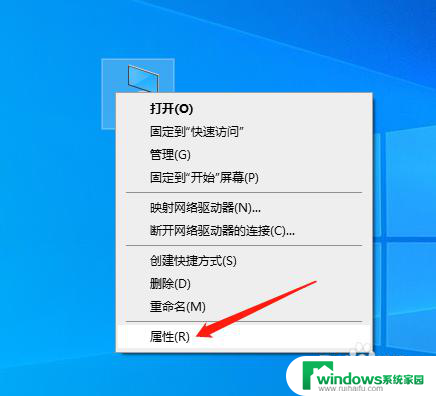
3.点击高级系统设置
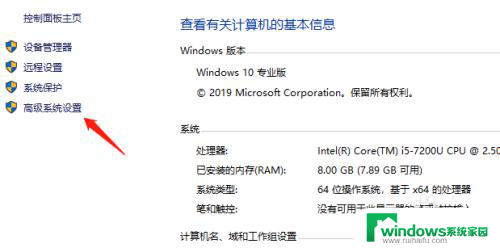
4.点击高级-性能-设置
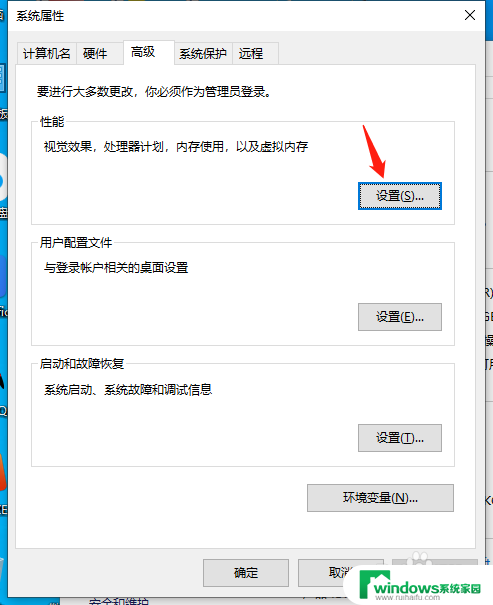
5.点击高级
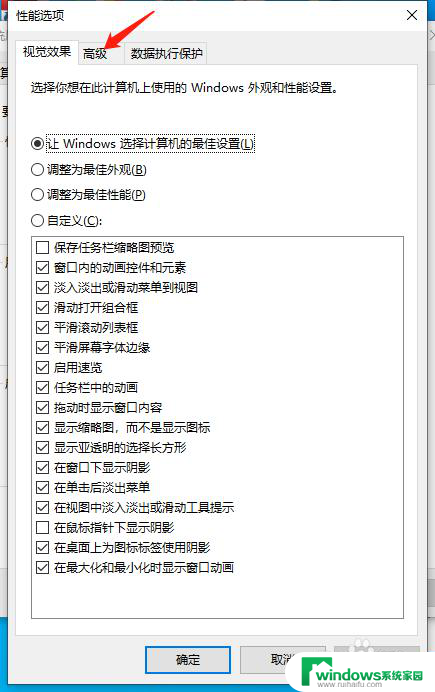
6.点击更改
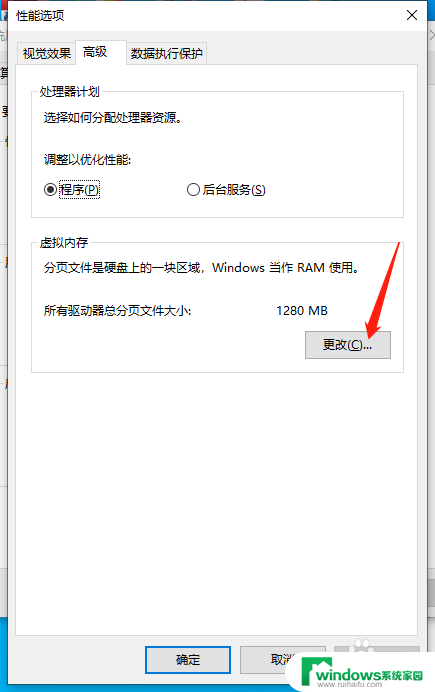
7.选中其他盘,例如D盘。选中系统管理的大小,选择设置,如图所示
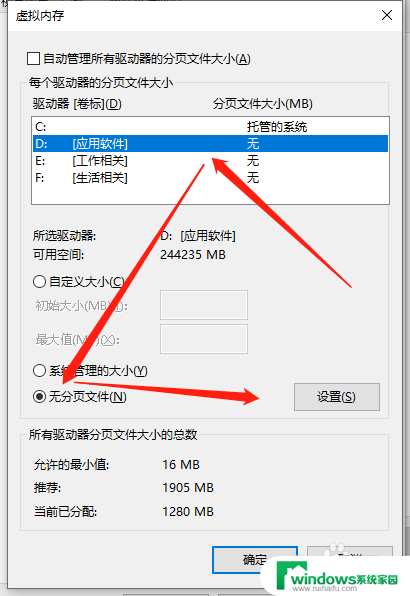
以上就是将win10虚拟内存转移到d盘的全部内容,如果你也遇到了同样的情况,请参照我的方法进行处理,希望对大家有所帮助。